Sửa lỗi dính chữ trong Word 2007 khi tải về giúp người dùng có thể định dạng lại kiểu font chữ phù hợp và tăng tính chuyên nghiệp cho tài liệu. Để tìm hiểu cách sửa lỗi dính chữ khi tải văn bản Word, mọi người hãy cùng theo dõi những chia sẻ dưới đây của TechDigital.
Nguyên nhân lỗi dính chữ trong Word 2007 khi tải về
Lỗi dính chữ trong Word 2007 khi tải về là một vấn đề thường gặp khi bạn mở tài liệu Word 2007 trên một máy tính khác mà không có font chữ cần thiết được cài đặt. Khi không có font chữ gốc, Word 2007 sẽ thay thế font chữ bằng font chữ mặc định khác, làm cho văn bản trông khác với ý định ban đầu.
Dưới đây là các nguyên nhân gây ra lỗi dính chữ trong Word 2007 khi tải về mà bạn có thể tham khảo:
- Thiếu font chữ: Một nguyên nhân chính là máy tính không có font chữ cần thiết để hiển thị văn bản trong tài liệu. Khi tài liệu được tải về và mở trên máy tính không có font chữ tương ứng, Word 2007 sẽ thay thế font chữ bằng một font chữ mặc định khác.
- Font chữ không tương thích: Font chữ được sử dụng trong tài liệu có thể không tương thích hoặc không được hỗ trợ bởi Word 2007. Điều này có thể xảy ra khi tài liệu được tạo trên một phiên bản Word hoặc máy tính khác sử dụng các font chữ đặc biệt không phổ biến hoặc không được cài đặt trên máy tính hiện tại.
- Phiên bản Word không tương thích: Một phiên bản Word 2007 không được cập nhật hoặc không tương thích với các font chữ mới hơn có thể gây ra lỗi dính chữ. Điều này có thể xảy ra khi tài liệu được tạo trên phiên bản Word mới hơn và sau đó mở trên Word 2007.
- Cài đặt font chữ không đúng: Trong một số trường hợp, font chữ cần thiết có thể đã được cài đặt trên máy tính, nhưng không được cấu hình chính xác trong Word 2007. Điều này có thể gây ra sự không tương thích và lỗi dính chữ trong quá trình hiển thị văn bản.
Cách sửa lỗi dính chữ trong Word 2007 khi tải về
Dưới đây là các cách sửa lỗi dính chữ trong Word 2007 khi tải về mà bạn có thể tham khảo:
Sửa lỗi dính chữ trong Word 2007 trên Word
Một trong những cách sửa lỗi dính chữ trong Word 2007 khi tải về đơn giản nhất mà bạn có thể áp dụng đó là thực hiện ngay trên Microsoft Word. Cách thực hiện như sau:
- Bước 1: Mở file Word bị lỗi dính chữ.
- Bước 2: Nhấn vào nút Microsoft Office ở góc trên cùng bên trái của Word.
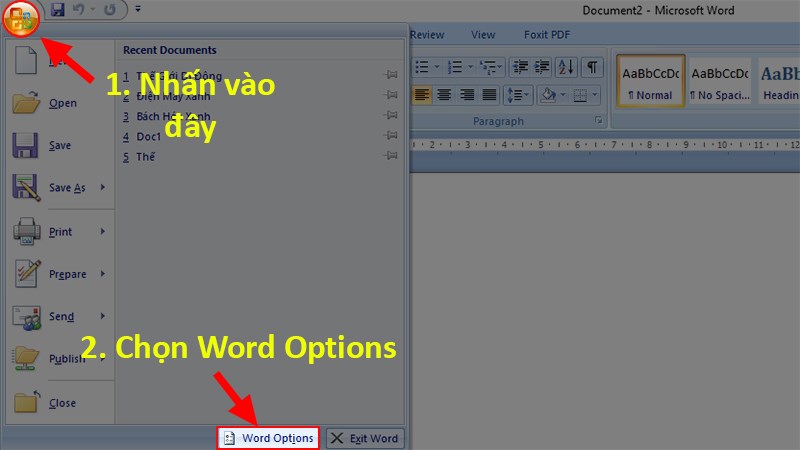
- Bước 3: Chọn “Word Options” (Tùy chọn) từ menu hiển thị.
- Bước 4: Trong hộp thoại “Word Options”, chọn tab “Proofing” (Kiểm tra chính tả).
- Bước 5: Di chuyển đến phần “When correcting spelling and grammar in Word” (Khi sửa lỗi chính tả và ngữ pháp trong Word).
- Bước 6: Bỏ tích toàn bộ các ô trong phần này, bao gồm:
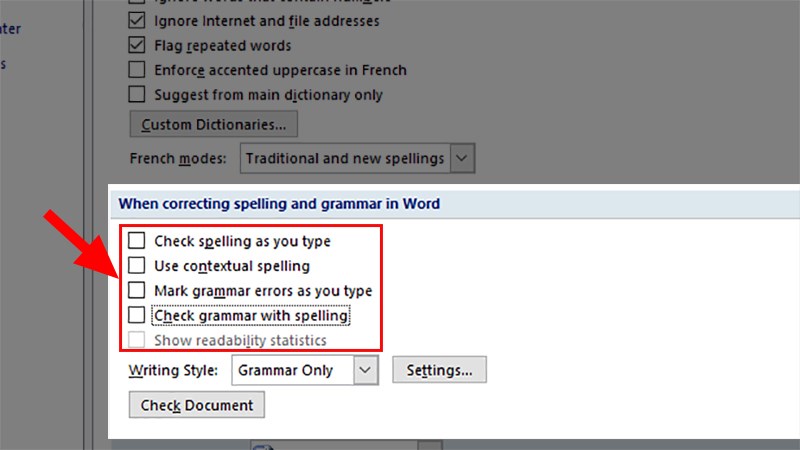
+ “Check spelling as you type” (Kiểm tra chính tả khi bạn nhập).
+ “Mark grammar errors as you type” (Đánh dấu lỗi ngữ pháp khi bạn nhập).
+ “Frequently confused words” (Các từ thường bị nhầm lẫn).
+ “Check grammar with spelling” (Kiểm tra ngữ pháp với chính tả).
+ “Show readability statistics” (Hiển thị thống kê khả năng đọc).
- Bước 7: Nhấn OK để lưu các thay đổi và sửa lỗi dính chữ trong Word.
Sửa lỗi dính chữ trong Word 2007 online
Hiện nay có rất nhiều công cụ kiểm tra chính tả và ngữ pháp, cho phép sửa lỗi dính chữ trong Word 2007 khi tải về, chẳng hạn như Grammarly. Cách thực hiện như sau:
- Bước 1: Tải và cài đặt Grammarly trên máy tính hoặc truy cập website Grammarly theo địa chỉ: https://grammarly.com/. Sau đó bạn cần khởi động lại Word để Grammarly hiển thị.
- Bước 2: Trên Word, chọn mục “Grammarly” từ thanh công cụ. Nếu không thấy, hãy kiểm tra trên thanh menu và đảm bảo rằng có biểu tượng Grammarly.
- Bước 3: Mặc định, Grammarly hỗ trợ Word và Outlook. Nhấp vào “Install” để cài đặt Grammarly cho các ứng dụng này.
- Bước 4: Sau đó, bạn sẽ nhận được thông báo yêu cầu khởi động lại Word và Outlook nếu bạn muốn kiểm tra chính tả tiếng Anh bằng Grammarly.
- Bước 5: Khi cài đặt thành công, nhấn “Finish” để đóng cửa sổ và hoàn tất quá trình cài đặt Grammarly.
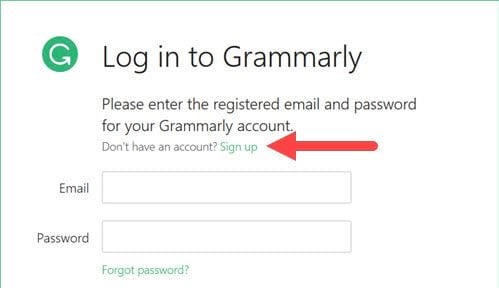
- Bước 6: Trước khi sử dụng Grammarly để kiểm tra chính tả tiếng Anh, bạn cần đăng nhập vào tài khoản Grammarly của mình. Nếu chưa có, nhấp vào “Sign Up” để đăng ký tài khoản.
- Bước 7: Điền địa chỉ email, mật khẩu và tên của bạn, sau đó nhấn “Sign Up” để hoàn tất việc đăng ký.
- Bước 8: Một bảng sẽ hiển thị cho bạn lựa chọn giữa sử dụng Grammarly miễn phí hoặc trả phí. Chọn “Continue to Grammarly” để sử dụng phiên bản miễn phí.
- Bước 9: Quay lại Word và đăng nhập lại vào tài khoản Grammarly như bước 6.
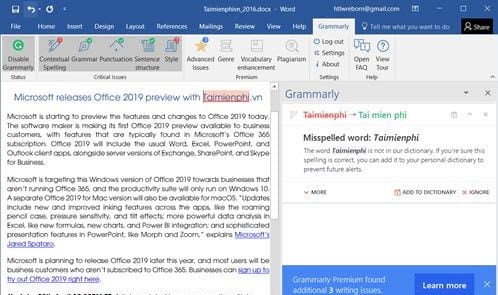
- Bước 10: Hệ thống sẽ tự động kiểm tra và phát hiện các từ sai trong văn bản Word của bạn, giúp bạn sửa lỗi dính chữ một cách tự động.
Sửa lỗi dính chữ trong Word 2007 tự động
Trong Word 2007, có một tính năng tự động giúp sửa lỗi dính chữ gọi là “Tự động sửa chính tả”. Để sử dụng tính năng này, làm theo các bước sau:
- Bước 1: Mở Word 2007 và mở tài liệu chứa văn bản bị dính chữ.
- Bước 2: Nhấp vào tab “File” trên thanh menu. Sau đó chọn “Word Options”
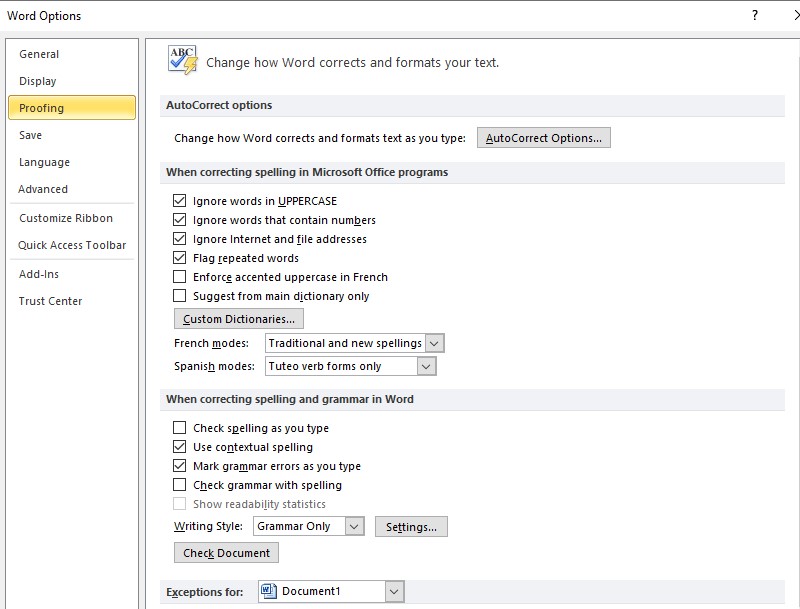
- Bước 3: Trong phần “Proofing” (Kiểm tra), bạn sẽ thấy một nút có biểu tượng ABC và một biểu tượng kiểm tra viết tắt là “ABC” và “abc”. Nhấp vào nút “ABC” để mở hộp thoại “Tùy chọn chính tả”.
- Bước 4: Trong hộp thoại “Tùy chọn chính tả”, hãy đảm bảo rằng tùy chọn “Tự động sửa chính tả” đã được chọn. Nếu không, hãy chọn ô chọn và nhấn “OK”.
- Bước 5: Tiếp theo, Word sẽ tự động sửa lỗi chính tả trong tài liệu của bạn. Các từ bị dính chữ sẽ được tách ra và sửa lỗi ngay lập tức.
Phần mềm sửa lỗi dính chữ trong Word 2007
Trong Word 2007, có một số phần mềm sửa lỗi dính chữ khả dụng để bạn có thể sử dụng. Dưới đây là một số phần mềm phổ biến để sửa lỗi dính chữ trong Word 2007:
- Grammarly: Grammarly là một công cụ mạnh mẽ giúp kiểm tra chính tả, ngữ pháp và phong cách viết trong Word 2007. Nó cung cấp gợi ý sửa lỗi chính tả và ngữ pháp ngay khi bạn gõ văn bản. Grammarly có một phiên bản trực tuyến và một ứng dụng để cài đặt trên máy tính.
- ProWritingAid: ProWritingAid là một phần mềm kiểm tra chính tả và ngữ pháp mạnh mẽ. Nó cung cấp các công cụ chỉnh sửa và phân tích chi tiết về cấu trúc câu, từ vựng, ngữ cảnh và nhiều hơn nữa. ProWritingAid có một phiên bản trực tuyến và một ứng dụng cài đặt trên máy tính.
- Ginger: Ginger là một công cụ kiểm tra chính tả và ngữ pháp cho Word 2007. Nó cung cấp sửa lỗi chính tả và gợi ý về cấu trúc câu, từ vựng, ngữ cảnh và phong cách viết. Ginger có một phiên bản trực tuyến và một ứng dụng để cài đặt trên máy tính.
- WhiteSmoke: WhiteSmoke là một phần mềm phổ biến để kiểm tra chính tả và ngữ pháp trong Word 2007. Nó cung cấp sửa lỗi chính tả và gợi ý về viết bài tốt hơn, bao gồm cấu trúc câu, từ vựng và ngữ cảnh. WhiteSmoke có một phiên bản trực tuyến và một ứng dụng cài đặt trên máy tính.
Cách lưu file Word không bị dính chữ
Cách lưu file Word không bị dính chữ trong Word 2007 rất đơn giản, bạn thực hiện theo hướng dẫn dưới đây:
- Bước 1: Mở file Word bị lỗi dính chữ.
- Bước 2: Nhấp vào nút Microsoft Office ở góc trên cùng bên trái của cửa sổ Word.
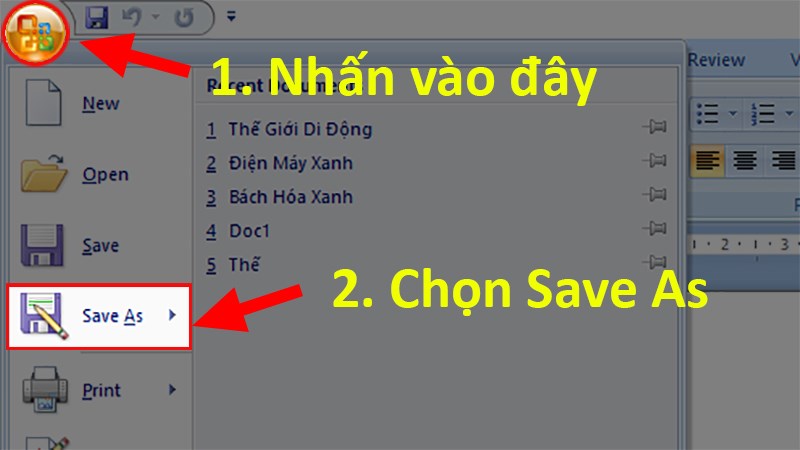
- Bước 3: Trong menu xuất hiện, chọn “Save as” (Lưu thành).
- Bước 4: Trong cửa sổ “Save as” (Lưu thành), điều hướng đến phần “Save as type” (Lưu dạng) hoặc “File Format” (Định dạng tệp).
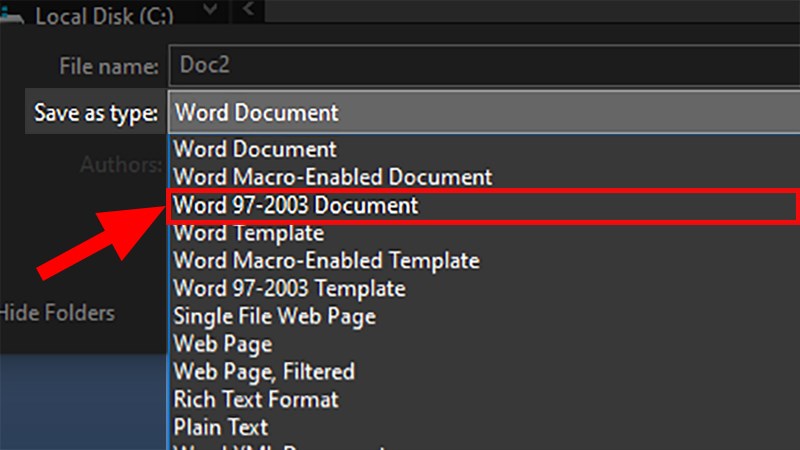
- Bước 5: Trong danh sách định dạng, chọn “Word 97-2003 Document (*.doc)”.
- Bước 6: Nhấn vào nút “Save” (Lưu) để lưu file Word với định dạng không gây lỗi dính chữ.
Cách lưu nhiều file không bị dính chữ trong Word 2007
Để lưu nhiều file không bị dính chữ trong Word 2007, bạn thực hiện theo hướng dẫn dưới đây:
- Bước 1: Mở file Word cần lưu.
- Bước 2: Nhấp vào nút Microsoft Office ở góc trên cùng bên trái của cửa sổ Word.
- Bước 3: Trong menu xuất hiện, chọn “Word Options” (Tùy chọn Word).
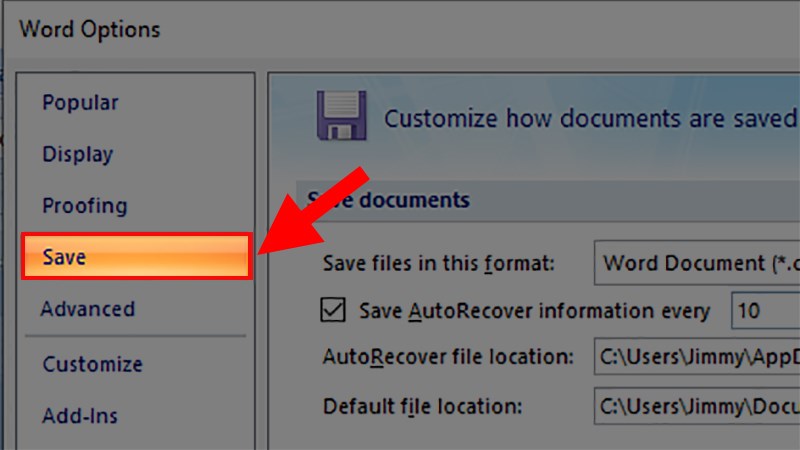
- Bước 4: Trong hộp thoại “Word Options” (Tùy chọn Word), chọn mục “Save” (Lưu).
- Bước 5: Đi đến phần “Save documents” (Lưu tài liệu).
- Bước 6: Ở dòng “Save files in this format” (Lưu tệp tin với định dạng này), chọn “Word 97-2003 Document (*.doc)”.
- Bước 7: Nhấn “OK” để áp dụng cài đặt và lưu các file sau này dưới định dạng không gây lỗi dính chữ.
Những lưu ý khi sửa lỗi dính chữ trong Word 2007
Khi sửa lỗi dính chữ trong Word 2007 sau khi tải về, dưới đây là một số lưu ý quan trọng:
- Xác nhận tính chính xác của nguồn văn bản: Trước khi tiến hành sửa lỗi dính chữ, hãy đảm bảo rằng văn bản gốc không chứa lỗi dính chữ. Điều này đảm bảo rằng sự dính chữ không phải là do nguồn văn bản.
- Kiểm tra định dạng tệp: Đảm bảo tệp Word bạn tải về có đúng định dạng (.doc hoặc .docx) và không bị hỏng. Nếu tệp bị hỏng, hãy thử tải về lại từ nguồn tin cậy.
- Cập nhật phiên bản Word: Đảm bảo rằng bạn đang sử dụng phiên bản Word 2007 mới nhất và đã cài đặt các bản vá (patch) và bản cập nhật từ Microsoft để khắc phục các lỗi được biết đến.
- Kiểm tra cài đặt kiểm tra chính tả: Kiểm tra cài đặt kiểm tra chính tả trong Word 2007 để đảm bảo rằng tính năng kiểm tra chính tả được kích hoạt và cài đặt đúng ngôn ngữ bạn đang sử dụng.
- Thực hiện kiểm tra chính tả và ngữ pháp thủ công: Ngoài việc sử dụng các công cụ tự động, hãy luôn thực hiện kiểm tra chính tả và ngữ pháp thủ công để phát hiện và sửa lỗi dính chữ mà các công cụ tự động có thể bỏ qua.
Trên đây là hướng dẫn chi tiết cách sửa lỗi dính chữ trong Word 2007 khi tải về mà mọi người có thể tham khảo và áp dụng. Hi vọng với những thông tin mà TechDigital vừa chia sẻ, mọi người sẽ biết cách khắc phục lỗi dính chữ trên các văn bản Word thành công.
Xem thêm: